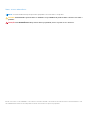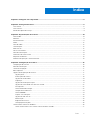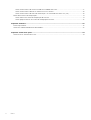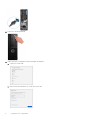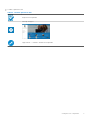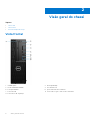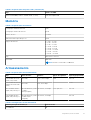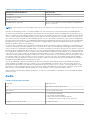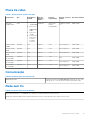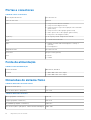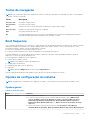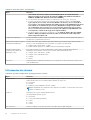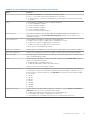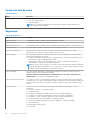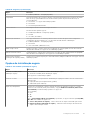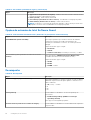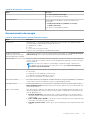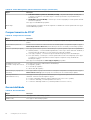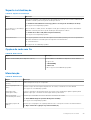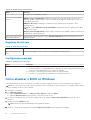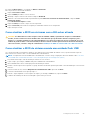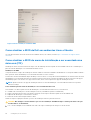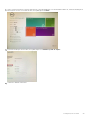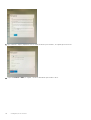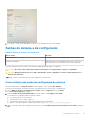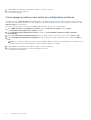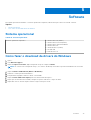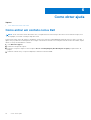Dell Precision 3430 Small Form Factor Manual do proprietário
- Tipo
- Manual do proprietário

Dell Precision 3430 Modelo compacto
Guia de configuração e especificações
Modelo normativo: D11S
Tipo normativo: D11S004
December 2020
Rev. A01

Notas, avisos e advertências
NOTA: Uma NOTA indica informações importantes que ajudam você a usar melhor o seu produto.
CUIDADO: um AVISO indica possíveis danos ao hardware ou a possibilidade de perda de dados e informa como evitar o
problema.
ATENÇÃO: uma ADVERTÊNCIA indica possíveis danos à propriedade, lesões corporais ou risco de morte.
© 2018-2020 Dell Inc. ou suas subsidiárias. Todos os direitos reservados. Dell, EMC e outras marcas comerciais são marcas comerciais da Dell Inc. ou de
suas subsidiárias. Outras marcas comerciais podem ser marcas comerciais de seus respectivos proprietários.

Capítulo 1: Configurar seu computador............................................................................................. 5
Capítulo 2: Visão geral do chassi...................................................................................................... 8
Vista frontal............................................................................................................................................................................ 8
Vista traseira...........................................................................................................................................................................9
Rótulo da etiqueta de serviço.............................................................................................................................................. 9
Capítulo 3: Especificações do sistema............................................................................................. 10
Processador..........................................................................................................................................................................10
Memória................................................................................................................................................................................. 11
Armazenamento....................................................................................................................................................................11
Audio...................................................................................................................................................................................... 12
Placa de vídeo.......................................................................................................................................................................13
Comunicação........................................................................................................................................................................ 13
Rede sem fio......................................................................................................................................................................... 13
Portas e conectores.............................................................................................................................................................14
Fonte de alimentação...........................................................................................................................................................14
Dimensões do sistema físico............................................................................................................................................... 14
Requisitos ambientais.......................................................................................................................................................... 15
Ambiente de operação e armazenamento........................................................................................................................ 15
Capítulo 4: Configuração do sistema............................................................................................... 16
Configuração do sistema.....................................................................................................................................................16
Menu de inicialização........................................................................................................................................................... 16
Teclas de navegação............................................................................................................................................................17
Boot Sequence..................................................................................................................................................................... 17
Opções de configuração do sistema..................................................................................................................................17
Opções gerais..................................................................................................................................................................17
Informações do sistema.................................................................................................................................................18
Opções da tela de vídeo............................................................................................................................................... 20
Segurança.......................................................................................................................................................................20
Opções de inicialização segura..................................................................................................................................... 21
Opções de extensão do Intel Software Guard...........................................................................................................22
Desempenho...................................................................................................................................................................22
Gerenciamento de energia............................................................................................................................................23
Comportamento do POST............................................................................................................................................24
Gerenciabilidade.............................................................................................................................................................24
Suporte à virtualização................................................................................................................................................. 25
Opções de rede sem fio................................................................................................................................................25
Manutenção................................................................................................................................................................... 25
Registros do sistema.....................................................................................................................................................26
Configuração avançada................................................................................................................................................ 26
Como atualizar o BIOS no Windows................................................................................................................................. 26
Como atualizar o BIOS em sistemas com o BitLocker ativado................................................................................27
Índice
Índice 3

Como atualizar o BIOS de sistema usando uma unidade flash USB....................................................................... 27
Como atualizar o BIOS da Dell em ambientes Linux e Ubuntu................................................................................ 28
Como atualizar o BIOS do menu de inicialização a ser executada uma única vez (F12)......................................28
Senhas do sistema e de configuração............................................................................................................................... 31
Como atribuir uma senha de configuração do sistema..............................................................................................31
Como apagar ou alterar uma senha de configuração existente.............................................................................. 32
Capítulo 5: Software..................................................................................................................... 33
Sistema operacional............................................................................................................................................................ 33
Como fazer o download de drivers do Windows.............................................................................................................33
Capítulo 6: Como obter ajuda......................................................................................................... 34
Como entrar em contato com a Dell.................................................................................................................................34
4 Índice

Configurar seu computador
1. Conecte o teclado e o mouse.
2. Conectar à rede usando um cabo ou conectar à rede wireless.
3. Conecte a tela.
NOTA:
Se o computador tiver sido adquirido com uma placa gráfica dedicada, as portas HDMI e DisplayPort no painel traseiro do
computador estarão cobertas. conecte a tela à placa gráfica separada.
4. Conecte o cabo de alimentação.
1
Configurar seu computador 5

5. Pressionar o botão liga/desliga.
6. Siga as instruções na tela para concluir a instalação do Windows.
a. Conecte-se a uma rede.
b. Entre na sua conta da Microsoft ou crie uma nova conta.
6
Configurar seu computador

7. Localize os aplicativos Dell.
Tabela 1. Localizar aplicativos Dell
Registrar seu computador
Dell Help & Support
SupportAssist — Verificar e atualizar seu computador
Configurar seu computador 7

Visão geral do chassi
Tópicos:
• Vista frontal
•
Vista traseira
• Rótulo da etiqueta de serviço
Vista frontal
1. Unidade óptica 2. Botão liga/desliga
3. Luz de atividade da unidade 4. slot de cartão SD
5. Porta para headset 6. porta USB 2.0 com PowerShare
7. Porta USB 2.0 8. Porta USB 3.1 Type-C Gen 2 com PowerShare
9. Porta USB 3.1 de 1ª geração
2
8 Visão geral do chassi

Vista traseira
1. Porta de saída de linha 2. Porta de teclado PS/2
3. Porta serial 4. Porta de mouse PS/2
5. DisplayPort/HDMI 2.0/VGA/modo alternativo da USB Type-C
(opcional)
6. DisplayPort * 2
7. Rótulo da etiqueta de serviço 8. Portas USB 3.1 de 1ª geração
9. Portas USB 2.0 (compatíveis com SmartPower On) 10. Porta de rede RJ45
11. Slots da placa de expansão 12. Conector do cabo de alimentação
13. Luz de diagnóstico da fonte de alimentação 14. Trava de liberação
15. Conectores da antena externa (2) (opcionais) 16. Encaixe do cabo de segurança Kensington
17. Anel de cadeado
Rótulo da etiqueta de serviço
Visão geral do chassi
9

Especificações do sistema
NOTA: As ofertas podem variar por região. As especificações a seguir são apenas as exigidas por lei, a serem fornecidas com o
computador. Para obter mais informações sobre a configuração do computador, acesse Ajuda e Suporte e selecione a opção para
exibir as informações sobre o computador.
Tópicos:
• Processador
• Memória
• Armazenamento
• Audio
• Placa de vídeo
• Comunicação
• Rede sem fio
• Portas e conectores
• Fonte de alimentação
• Dimensões do sistema físico
• Requisitos ambientais
• Ambiente de operação e armazenamento
Processador
NOTA:
Os números de processador não são uma medida de desempenho. A disponibilidade do processador está sujeita a alterações e
podem mudar conforme a região/país.
Tabela 2. Especificações do processador
Tipo Gráficos da UMA
Processador Intel Xeon E E-2174G (4 núcleos HT, 8 MB de cache,
3,8 Ghz, 4,7 GHz)
Intel UHD Graphics 630
Processador Intel Xeon E E-2146G (6 núcleos HT, 12 MB de cache,
3,5 GHz, 4,5 Ghz)
Intel UHD Graphics 630
Processador Intel Xeon E Core E-2136 (6 núcleos HT, 12 MB de
cache, 3,3 Ghz, 4,5 Ghz )
N/D
Processador Intel Xeon E E-2124G (4 núcleos, 8 MB de cache, 3,4
GHz, 4,5 Ghz )
Intel UHD Graphics 630
Processador Intel Xeon E E-2124 (4 núcleos, 8 MB de cache, 3,4
GHz, 4,5 Ghz )
N/D
Processador Intel Core i7-8700 (6 núcleos, 12 MB de cache, 3,20
GHz, 4,6 Ghz )
Intel UHD Graphics 630
Processador Intel Core i5-8600 (6 núcleos, 9 MB de cache, 3,1
GHz, 4,3 Ghz)
Intel UHD Graphics 630
Processador Intel Core i5-8500 (6 núcleos, 9 MB de cache, 3,0
GHz, 4,1 Ghz )
Intel UHD Graphics 630
Processador Intel Core i3-8100 (4 núcleos, 6 MB de cache, 3,6
GHz)
Intel UHD Graphics 630
3
10 Especificações do sistema

Tabela 2. Especificações do processador (continuação)
Tipo Gráficos da UMA
Intel e Gold G5400 (2 núcleos, 4 MB de cache, 3,7 GHz)
Intel UHD Graphics 630
Memória
Tabela 3. Especificações da memória
Configuração mínima de memória 4 GB
Configuração máxima de memória 64 GB
Número de slots 4 UDIMM
Memória máxima suportada por slot 16 GB
Opções de memória
● 4 GB - 1 x 4 GB
● 8 GB - 1 x 8 GB
● 8 GB - 2 x 4 GB
● 16 GB - 2 x 8 GB
● 16 GB - 4 x 4 GB
● 32 GB - 2 x 16 GB
● 32 GB - 4 x 8 GB
● 64 GB - 4 x 16 GB
Tipo Memória ECC/não ECC
Velocidade 2666 MHz
NOTA: Pentium e i3 executados a 2400 MHz
Armazenamento
Tabela 4. Especificações de armazenamento
Tipo Fator de forma Interface Opção de segurança Capacity (Capacidade)
Uma unidade de estado
sólido (SSD) NVMe
M.2 2280 PCIe 4, até 32 Gbps SED Até 1 TB
Uma unidade de memória
Optane de estado sólido
(SSD)
M.2 2230 PCIe, até 32 Gbps
32 GB
Duas unidades de disco
rígido (HDD) de 2,5 pol.
Aproximadamente (2,760
x 3,959 x
0,374 polegadas)
SATA AHCI, até 6 Gbps SED, Opal, FIPS Até 4 TB
Uma unidade de disco
rígido (HDD) de 3,5 pol.
Aproximadamente (2,760
x 3,959 x 0,276
polegadas)
SATA AHCI, até 6 Gbps Até 4 TB
Tabela 5. Configurações de armazenamento
Unidade principal/de inicialização Fator de forma
1 Unidade M.2 NA
Especificações do sistema 11

Tabela 5. Configurações de armazenamento (continuação)
Unidade principal/de inicialização Fator de forma
1 Unidade M.2 1 unidade de 2,5 polegadas
1 unidade de 2,5 polegadas NA
HDD de 1 x 2,5 pol. NA
1 unidade de disco óptica slim CAC/PIV: cartão de acesso comum/verificação de identificação
pessoal — CAC/PIV
NOTA: Suporta RAID 0 e 1 com HDD dual de 2,5 pol. Ele não está disponível com memória Optane (disponível a partir de agosto de
2019).
Para obter um desempenho perfeito ao configurar unidades como um volume RAID, a Dell recomenda modelos de unidade idênticos.
Os volumes RAID 0 (fracionado, de desempenho) se beneficiam de maior desempenho quando as unidades são correspondentes, pois os
dados são divididos em várias unidades: quaisquer operações de IO com tamanhos de bloco maiores do que o tamanho da fração dividirão
o IO e se tornarão limitados pela unidade mais lenta. Para as operações de IO do RAID 0 em que os tamanhos de bloco são menores do
que o tamanho da fração, qualquer que seja a unidade de destino do IO, isso determinará o desempenho, o que aumenta a variabilidade e
resulta em latências inconsistentes. Essa variabilidade é especialmente pronunciada para operações de gravação e pode ser problemática
para aplicativos que são sensíveis a latência. Um exemplo disso é qualquer aplicativo que execute milhares de gravações aleatórias por
segundo em tamanhos de blocos muito pequenos.
Os volumes RAID 1 (espelhado e proteção de dados) se beneficiam de maior desempenho quando as unidades são correspondentes, pois
os dados são espelhados em diversas unidades: todas as operações de IO devem ser executadas de maneira idêntica nas duas unidades,
assim, as variações no desempenho da unidade quando o os modelos são diferentes resultam nas operações de IO concluídos somente tão
rapidamente quanto a unidade mais lenta. Embora isso não sofra o problema de latência variável em operações de IO aleatórias pequenas,
como o RAID 0 em unidades heterogêneas, o impacto ainda é grande porque a unidade de maior desempenho se torna limitada em todos
os tipos de IO. Um dos piores exemplos de desempenho limitado é quando se usa IO sem armazenamento em buffer. Para garantir que
as gravações sejam totalmente confirmadas em regiões não voláteis do volume RAID, o IO sem armazenamento em buffer ignora o cache
(por exemplo, usando o bit Force Unit Access no protocolo NVMe) e a operação de IO não será concluída até que todas as unidades
no volume RAID tenham completado a solicitação para confirmar os dados. Esse tipo de operação de IO nega completamente qualquer
vantagem de uma unidade de melhor desempenho no volume.
Deve-se ter cuidado para fazer a correspondência não apenas do fornecedor, da capacidade e da classe da unidade, mas também o
modelo específico. As unidades do mesmo fornecedor, com a mesma capacidade e até mesmo dentro da mesma classe, podem ter
características de desempenho muito diferentes para determinados tipos de operações de IO. Portanto, a correspondência por modelo
garante que os volumes RAID sejam compostos por um array homogêneo de unidades que oferecerá todos os benefícios de um volume
RAID sem incorrer em penalidades adicionais quando uma ou mais unidades do volume tiverem desempenho inferior.
Quando o RAID é usado para duas unidades não idênticas (ou seja, M.2 + 2,5 polegadas), o desempenho será na velocidade da unidade
mais lenta no array.
Audio
Tabela 6. Especificações de áudio
Controlador Realtek ALC3234
Tipo High Definition Audio de quatro canais
Alto-falantes Dois (alto-falantes direcionais)
Interface
● Tomada universal de áudio
● Alto-falantes de alta qualidade
● Microfones de array com redução de ruído
● Combinação de fones de ouvido estéreo/microfone
Amplificador interno de alto-falante 2W (RMS) por canal
12 Especificações do sistema

Placa de vídeo
Tabela 7. Especificações da placa de vídeo
Controlador Tipo Dependência
da CPU
Tipo de
memória
gráfica
Capacity
(Capacidade)
Suporte a monitor
externo
Resolução máxima
Intel UHD
Graphics 630
UMA
● Intel Core i3
- 8300/8100
● Intel Core i5
-
8600/8500/
8400
● Intel Core i7
- 8700
● Processador
Intel Xeon E
E-2174G/
E-2146G/
E-2124G
Integrada
Memória de
sistema
compartilhada
DisplayPort/HDMI
1.4
4096 x 2304
NVIDIA Quadro
P1000
Separada N\D GDDR5 4 GB
mDP/DisplayPort 5120 x 2880
NVIDIA Quadro
P620
Separada N\D GDDR5 2 GB
mDP/DisplayPort 5120 x 2880
NVIDIA Quadro
P400
Separada N\D GDDR5 2 GB
mDP/DisplayPort 5120 x 2880
AMD Radeon
Pro WX4100
Separada N\D GDDR5 4 GB
mDP 5120 x 2880
AMD Radeon
Pro WX3100
Separada N\D GDDR5 4 GB
mDP/DisplayPort 5120 x 2880
AMD Radeon
Pro WX2100
Separada N\D GDDR5 2 GB
mDP/DisplayPort 5120 x 2880
Comunicação
Tabela 8. Especificações de comunicação
Adaptador de rede Integrado Intel i219-LM 10/100/1000 Mbps Ethernet (RJ-45 ) com
wake-up remoto UP, PXE da Intel e suporte para jumbo-frame
Rede sem fio
Tabela 9. Especificações de rede Wireless
Intel Dual Band Wireless - AC 9560 802.11AC 2x2 Wi-Fi + Placa de rede sem fio BT 5 LE M. 2
Qualcomm QCA61x4A 802.11ac MU-MIMO Dual Band (2x2) Wi-Fi +Placa de rede sem fio Bluetooth 4.2 LE M.2
Especificações do sistema 13

Portas e conectores
Tabela 10. Portas e conectores
Leitor de placa de memória Leitor de cartão SD
Leitor de smart card Opcionais
USB
● Uma porta USB 2.0 com PowerShare
● Uma porta USB 2.0 (parte frontal)
● Uma porta USB 3.1 Type C de 2ª geração com PowerShare
(parte frontal)
● Uma porta USB 3.1 de 1ª geração (parte frontal)
● Quatro portas USB 3.1 de 1ª geração (parte traseira)
● Duas portas USB 2.0 (parte traseira)
Segurança Slot de segurança Noble Wedge/Anel de cadeado
Audio
● Tomada universal de áudio
Vídeo
● DisplayPort/HDMI 2.0 b/VGA/DisplayPort USB Tipo C
(opcional)
● Dois DisplayPorts
Adaptador de rede Um conector RJ-45
Porta serial Uma porta serial (opcional)
PS/2
● Mouse
● Teclado
Fonte de alimentação
Tabela 11. Fonte de alimentação
Tensão de entrada
100–240 VAC, 50–60 Hz
Potência
● 200 W 100V-240V faixa completa
● 260 W 100V-240V faixa completa
Dimensões do sistema físico
Tabela 12. Dimensões do sistema físico
Volume do Chassis (litros) 7.8
Peso do chassi (libras / quilogramas) 11.57 / 5.26
Tabela 13. Dimensões do chassi
Altura (polegadas / centímetros) 11.42 / 29
Largura (polegadas / centímetros) 3.65 / 9.26
Profundidade (polegadas / centímetros) 11.50 / 29.2
Peso de envio (libras / quilogramas - inclui material de embalagem) 15.09 / 6.86
14 Especificações do sistema

Tabela 14. Parâmetros de embalagem
Altura (polegadas / centímetros) 10.38 / 26.4
Largura (polegadas / centímetros) 19.2 / 48.7
Profundidade (polegadas / centímetros) 15.5 / 39.4
Requisitos ambientais
NOTA: Para obter mais detalhes sobre os recursos ambientais Dell, vá para a seção de atributos ambientais. Consulte a
disponibilidade para sua região específica.
Tabela 15. Requisitos ambientais
Fonte de alimentação com consumo eficiente de energia Interna
80 Mais certificação bronze 200 W EPA bronze (não disponível na América do Norte nem no
Brasil)
80 Mais certificação Platinum 200 W (disponível somente na América do Norte e no Brasil) e 260
W EPA Platinum
Embalagens recicláveis facilitam seu Sim
Artigos embalagem Opcional, apenas para os EUA
Energy Star 6,1 (ou posterior) compatível (Windows e Ubuntu) Sim
Ambiente de operação e armazenamento
Nível de poluentes transportados: G1, conforme definido pela norma ISA-S71.04-1985
Tabela 16. Ambiente de operação e armazenamento
Descrição De operação Armazenamento
Faixa de temperatura 0 °C a 35 °C (32 °F a 95 °F) -40 °C a 65 °C (-40 °F a 149 °F)
Umidade relativa (máxima) 10% a 90% (sem condensação) 5% a 95% (sem condensação)
Vibração (máxima)
*
0,66 1,30
Choque (máximo) 110 160
Altitude (máxima) -15,2 m a 3.048 m (4,64 ft a 10000 ft) -15,2 m a 10668 m (4,64 ft a 35065,61 ft)
* Medida usando um espectro de vibração aleatório que simula o ambiente do usuário.
† Medido usando um pulso de meia senoide de 2 ms quando a unidade de disco rígido está em uso.
Especificações do sistema
15

Configuração do sistema
A configuração do sistema permite que você gerencie o hardware do desktop e especifique opções no nível do BIOS. Na Configuração do
sistema, você pode:
● Alterar as configurações de NVRAM após adicionar e remover hardware
●
Exibir a configuração de hardware do computador
● Habilitar ou desabilitar dispositivos integrados
● Definir os limites do gerenciamento de desempenho e de energia
● Gerenciar a segurança do computador
Tópicos:
• Configuração do sistema
• Menu de inicialização
• Teclas de navegação
• Boot Sequence
• Opções de configuração do sistema
• Como atualizar o BIOS no Windows
• Senhas do sistema e de configuração
Configuração do sistema
CUIDADO:
A menos que você seja um usuário experiente, não altere as configurações no programa de configuração do
BIOS. Certas alterações podem fazer com que o computador funcione de modo incorreto.
NOTA: Antes de alterar o programa de configuração do BIOS, recomenda-se que você anote as informações da tela do programa de
configuração do BIOS para referência futura.
Use o programa de configuração do BIOS para os seguintes fins:
● Obter informações sobre o hardware instalado em seu computador, como a quantidade de memória RAM e o tamanho da unidade de
disco rígido.
● Alterar as informações de configuração do sistema.
● Definir ou alterar uma opção selecionável pelo usuário, como a senha do usuário, tipo da unidade de disco rígido instalada e habilitar ou
desabilitar os dispositivos de base.
Menu de inicialização
Pressione <F12> quando o logotipo Dell for exibido para iniciar um menu de inicialização a ser executado uma única vez com uma lista de
dispositivos de inicialização válidos para o sistema. As opções de diagnóstico e de configuração do BIOS também estão incluídas neste
menu. Os dispositivos listados no menu de inicialização dependem dos dispositivos inicializáveis no sistema. Este menu é útil quando você
estiver tentando inicializar para um dispositivo específico ou visualizar os diagnósticos do sistema. O uso do menu de inicialização não faz
nenhuma alteração na ordem de inicialização armazenada no BIOS.
As opções são:
● Inicialização UEFI:
○ Gerenciador de Inicialização do Windows
● Outras opções:
○ Configuração do BIOS
○ Atualização do BIOS
○ Diagnóstico
○ Change Boot Mode Settings (Alterar configurações do modo de inicialização)
4
16 Configuração do sistema

Teclas de navegação
NOTA: Para a maioria das opções de configuração do sistema, as alterações efetuadas são registradas, mas elas só serão aplicadas
quando o sistema for reiniciado.
Teclas Navegação
Seta para cima Passa para o campo anterior.
Seta para baixo Passa para o próximo campo.
Enter Seleciona um valor no campo selecionado (se aplicável) ou segue o link no campo.
Barra de espaço Expande ou recolhe uma lista suspensa, se aplicável.
Guia Passa para a próxima área de foco.
Esc Passa para a página anterior até que você veja a tela principal. Pressione Esc na tela principal para exibir uma
mensagem que pede para salvar as mudanças feitas e reiniciar o sistema.
Boot Sequence
Com a sequência de inicialização, é possível ignorar a ordem do dispositivo de inicialização definida na configuração do sistema e inicializar
diretamente um dispositivo específico (por exemplo: unidade óptica ou disco rígido). Durante o POST (Power-On Self Test, Teste
Automático de Ligação), quando o logotipo da Dell aparece, você pode:
● Acessar a Configuração do sistema pressionando a tecla F2
● Pressionar a tecla F12 para acessar o menu de inicialização a ser executada uma única vez.
O menu de inicialização a ser executada uma única vez exibe os dispositivos dos quais você pode inicializar, incluindo a opção de
diagnóstico. As opções do menu de inicialização são:
● Removable Drive (Unidade removível, se aplicável)
● STXXXX Drive (Unidade STXXXX)
NOTA: XXXX identifica o número da unidade SATA.
● Unidade óptica (se disponível)
● Unidade de disco rígido SATA (se disponível)
● Diagnóstico
NOTA: Selecionar Diagnósticos mostrará a tela do SupportAssist.
A tela de sequência de inicialização exibe também a opção de acessar a tela da configuração do sistema.
Opções de configuração do sistema
NOTA: Dependendo do , computador, e dos dispositivos instalados, os itens listados nesta seção poderão ser exibidos ou não.
Opções gerais
Tabela 17. Diretrizes gerais
Opção Descrição
Informações do sistema Exibe as seguintes informações:
● System Information (Informações do sistema): Exibe informações sobre a BIOS Version
(Versão do BIOS), Service Tag (Etiqueta de serviço), Asset Tag (Marca do ativo),
Ownership Tag (Etiqueta de propriedade), Ownership Date (Data de aquisição),
Manufacture Date (Data de fabricação) e o Express Service Code (Código de serviço
expresso).
● Memory Information (Informações da memória): exibe informações sobre Memory
Installed (Memória instalada), Memory Available (Memória disponível), Memory Speed
Configuração do sistema 17

Tabela 17. Diretrizes gerais (continuação)
Opção Descrição
(Velocidade da memória), Memory Channel Mode (Modo de canal da memória),
Memory Technology (Tecnologia da memória), DIMM 1 Size (Memória instalada no
DIMM 1) e DIMM 2 Size (Memória instalada no DIMM 2).
● PCI Information (Informações sobre PCI): exibe Slot1, Slot2, Slot3_M.2, Slot4_M.2
● Processor Information (Informações do processador): exibe informações sobre Processor
Type (Tipo do processador), Core Count (Número de núcleos), Processor ID (ID do
processador), Current Clock Speed (Velocidade atual do clock), Minimum Clock Speed
(Velocidade do clock mínima do processador), Maximum Clock Speed (Velocidade
do clock máxima do processador), Processor L2 Cache (Cache L2 do processador),
Processor L3 Cache (Cache L3 do processador), HT Capable (Compatibilidade com a
tecnologia HT) e 64-Bit Technology (Tecnologia de 64 bits).
●
Device Information (Informações do dispositivo): exibe SATA-0, SATA 1, M.2 PCIe SSD-0,
Endereço MAC para LOM, Controlador de vídeo, Controlador de áudio, Dispositivo
Wi-Fi e Dispositivo Bluetooth.
Sequência de inicialização Permite especificar a ordem na qual o computador tenta localizar um sistema operacional a partir
dos dispositivos especificados nesta lista.
Advanced Boot Options (Opções
avançadas de inicialização)
Permite selecionar a opção Enable Legacy Option ROMs (Ativar Option ROMs antigas) quando
estiver no modo de inicialização UEFI. Por padrão, esta opção está selecionada.
● Enable Legacy Option ROMs – Padrão
● Enable Attempt Legacy Boot (Habilitar tentativa de inicialização herdada)
UEFI Boot Path Security
(Segurança do caminho de
inicialização UEFI)
Essa opção controla se o sistema solicitará que o usuário insira a senha de admin durante a
inicialização de um caminho UEFI do F12 Boot Menu (Menu de inicialização F12).
● Sempre, exceto HDD interno - padrão
● Sempre, exceto HDD&PXE interno
● Sempre
● Nunca
Data/Hora Permite definir as configurações de data e hora. As alterações na data e na hora do sistema terão
efeito imediatamente.
.
Informações do sistema
Tabela 18. System Configuration (Configuração do sistema)
Opção Descrição
Integrated NIC Permite gerenciar o controlador de LAN integrado. A opção "Enable UEFI Network Stack" (Habilitar
a pilha de rede UEFI) não está selecionada por padrão. As opções são:
● Desativado
● Ativada
● Enabled w/PXE (Habilitado com PXE) - padrão
NOTA: Dependendo do computador e dos dispositivos instalados, os itens listados nesta seção
poderão ser exibidos ou não.
Serial Port Determina como a porta serial integrada funciona.
Escolha qualquer uma das opções:
● Desativado
● COM1 (selecionada por padrão)
● COM2
● COM3
● COM4
SATA Operation Permite configurar o modo operacional do controlador de disco rígido integrado.
18 Configuração do sistema

Tabela 18. System Configuration (Configuração do sistema) (continuação)
Opção Descrição
● Disabled (Desabilitado) = os controladores SATA estão ocultos
● AHCI = o controlador SATA está configurado para o modo AHCI
● A opção RAID ON = SATA está configurada para oferecer suporte ao modo RAID (selecionado
por padrão)
Drives Permite habilitar ou desabilitar as diversas unidades integradas:
● SATA-0 (habilitada por padrão)
● SATA-2 (ativado por padrão)
● SATA-3 (ativado por padrão)
● SATA-4 (ativado por padrão)
● M.2 PCIe SSD-0 (ativado por padrão)
Smart Reporting Este campo controla se os erros de disco rígido das unidades integradas são informados na
inicialização do sistema. A opção Enable Smart Reporting (Habilitar relatório SMART) está
desativada por padrão.
USB Configuration Permite habilitar ou desabilitar o controlador USB integrado para:
● Enable USB Boot Support (Habilitar suporte a inicialização via USB)
● Enable Front USB Ports (Habilitar portas USB frontais)
● Enable Rear USB Ports (Habilitar portas USB traseiras)
Todas as opções estão habilitadas por padrão.
Front USB Configuration Permite habilitar ou desabilitar as portas USB frontais. Todas as portas estão ativadas por padrão.
Rear USB Configuration Permite ativar ou desativar as portas USB traseiras. Todas as portas estão ativadas por padrão.
USB PowerShare Esta opção permite carregar dispositivos externos, como celulares e reprodutores de música. Esta
opção está desabilitada por padrão.
Audio Permite habilitar ou desabilitar o controlador de áudio integrado. A opção Enable Audio (Habilitar
áudio) está selecionada por padrão.
● Enable Microphone (Habilitar microfone)
● Enable Internal Speaker (Habilitar alto-falante interno)
Ambas as opções estão selecionadas por padrão.
Manutenção do filtro de pó Permite ativar ou desativar mensagens do BIOS para manter o filtro de poeira opcional instalado
no computador. O BIOS criará um lembrete de pré-inicialização para limpar ou substituir o filtro de
poeira com base no intervalo definido. A opção Disabled (Desativado) está selecionada por padrão.
● Desativado
● 15 dias
● 30 dias
● 60 dias
● 90 dias
● 120 dias
● 150 dias
●
180 dias
Miscellaneous Devices Permite habilitar ou desabilitar diversos dispositivos integrados.. A opção Enable Secure Digital
(SD) Card (Ativar cartão SD) está selecionada por padrão.
● Enable Secure Digital (SD) Card (Ativar cartão Secure Digital (SD))
● Secure Digital (SD) card Boot (Inicialização do cartão SD)
● Secure Digital (SD) Card Read-Only Mode (Modo somente leitura do cartão SD)
Configuração do sistema 19

Opções da tela de vídeo
Tabela 19. Vídeo
Opção Descrição
Primary Display Permite selecionar a tela principal quando vários controladores estão disponíveis no sistema.
● Auto (Automático, padrão)
● Intel HD Graphics
NOTA: caso a opção Automática não seja selecionada, o dispositivo gráfico integrado (on-
board) estará presente e habilitado.
Segurança
Tabela 20. Segurança
Opção Descrição
Admin Password Permite definir, alterar ou excluir a senha do administrador (admin).
System Password Permite definir, alterar ou excluir a senha do sistema.
Internal HDD-0 Password Permite definir, alterar ou excluir a senha na unidade interna de disco rígido do computador (HDD).
Strong Password Esta opção permite habilitar ou desabilitar senhas fortes para o sistema.
Password Configuration Permite controlar os números mínimo e máximo de caracteres permitidos para as senhas
administrativa e do sistema. A faixa de caracteres fica entre 4 e 32.
Password Bypass Esta opção permite ignorar as solicitações de senhas do sistema (inicialização) e do HDD interno
durante uma reinicialização do sistema.
● Disabled (Desativada): sempre solicita as senhas do sistema e da HDD interna quando elas estão
definidas. Esta opção está desabilitada por padrão.
● Reboot Bypass (Ignorar a senha na inicialização) - Ignorar as solicitações de senha nas
reinicializações ("warm boots", inicializações a quente).
NOTA: O sistema sempre solicitará as senhas do sistema e da HDD interna quando for ligado de
um estado desligado (uma inicialização a frio). Além disso, o sistema sempre solicitará as senhas
em todas as HDDs de compartimento de módulos existentes.
Password Change Esta opção permite determinar se são permitidas alterações nas senhas do sistema e do HDD
quando há uma senha de administrador definida.
Allow Non-Admin Password Changes (Permitir alterações em senhas sem bloqueio do
administrador) - Esta opção está habilitada por padrão.
UEFI Capsule Firmware Updates Essa opção controla se o sistema permite atualizações do BIOS através de pacotes de atualização
de cápsula UEFI. Essa opção é selecionada por padrão. Desabilitar esta opção bloqueará atualizações
do BIOS por meio de serviços como Microsoft Windows Update e Linux Vendor Firmware Service
(LVFS)
TPM 2.0 Security Permite controlar se o módulo TPM (Trusted Platform Module) está visível para o sistema
operacional.
● TPM On (TPM ativo - configuração padrão)
● Clear (Desmarcar)
● PPI Bypass for Enabled Commands (Ignorar PPI para comandos habilitados)
● PPI Bypass for Disabled Commands (Ignorar PPI para comandos desabilitados)
● PPI Bypass for Clear Commands (Ignorar PPI para comandos de apagamento)
● Attestation Enable (Atestado habilitado - configuração padrão)
● Key Storage Enable (Armazenamento de chave habilitado - configuração padrão)
● SHA-256 (padrão)
Escolha qualquer uma das opções:
● Desativado
20 Configuração do sistema
A página está carregando ...
A página está carregando ...
A página está carregando ...
A página está carregando ...
A página está carregando ...
A página está carregando ...
A página está carregando ...
A página está carregando ...
A página está carregando ...
A página está carregando ...
A página está carregando ...
A página está carregando ...
A página está carregando ...
A página está carregando ...
-
 1
1
-
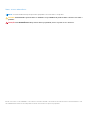 2
2
-
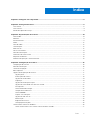 3
3
-
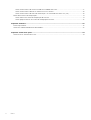 4
4
-
 5
5
-
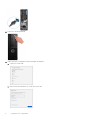 6
6
-
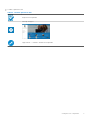 7
7
-
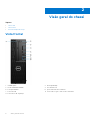 8
8
-
 9
9
-
 10
10
-
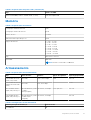 11
11
-
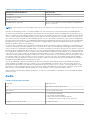 12
12
-
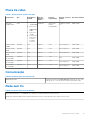 13
13
-
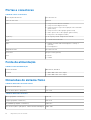 14
14
-
 15
15
-
 16
16
-
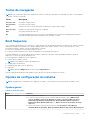 17
17
-
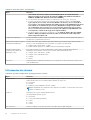 18
18
-
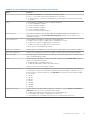 19
19
-
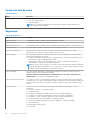 20
20
-
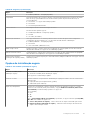 21
21
-
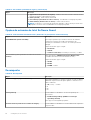 22
22
-
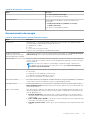 23
23
-
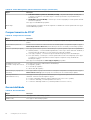 24
24
-
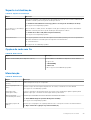 25
25
-
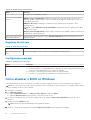 26
26
-
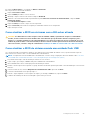 27
27
-
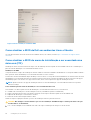 28
28
-
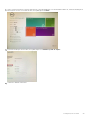 29
29
-
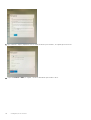 30
30
-
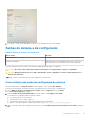 31
31
-
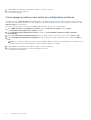 32
32
-
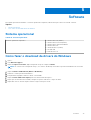 33
33
-
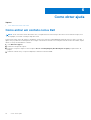 34
34
Dell Precision 3430 Small Form Factor Manual do proprietário
- Tipo
- Manual do proprietário
Artigos relacionados
-
Dell Precision 3930 Rack Manual do proprietário
-
Dell Precision 3430 Small Form Factor Manual do proprietário
-
Dell Precision 3430 Small Form Factor Manual do proprietário
-
Dell Precision 3431 Manual do proprietário
-
Dell Precision 3930 Rack Manual do proprietário
-
Dell Precision 3430 Small Form Factor Manual do proprietário
-
Dell Precision 7740 Manual do proprietário
-
Dell Precision 3430 Small Form Factor Guia rápido
-
Dell Precision 3240 Compact Manual do proprietário